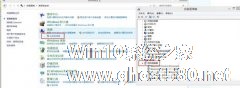-
Windows8无法正常工作时该怎么修复?
- 时间:2024-11-26 12:46:52
大家好,今天Win10系统之家小编给大家分享「Windows8无法正常工作时该怎么修复?」的知识,如果能碰巧解决你现在面临的问题,记得收藏本站或分享给你的好友们哟~,现在开始吧!
无论是新系统还是旧系统,在使用中难免会遇到问题导致系统崩坏,从而无法继续工作。相对于Win7或XP等旧系统,Win8对于系统的修复功能有了更完善的设计。那么当Windows8无法正常工作时该怎么修复呢?现在系统之家小编就和你分享这一方法。
Windows8无法正常工作分为两种情况:
1、如果Windows 8能够启动,选择Metro控制面板应用程序,点击“常规”选择“恢复电脑而不影响你的文件”选项去重新安装Windows并同时保留数据,如果选择“初始化电脑并重新开始”选项的话,那么就可以恢复Windows并同时删除数据和应用程序。
选择设置。
选择更多电脑设置。

选择常规,按需要选修复选项。

2、如果Windows 8无法启动的话,那么就使用原始安装光盘来启动,选择语言和键盘,点击“修复您的计算机”然后选择“疑难解答”,此后就可以重新安装或重置计算机。
单击“高级”选项,会看到自之前的还原点去恢复Windows的工具或系统镜像文件以及一个“自动修复”选项去解决Windows中的常见启动问题。
这两种情况都是Windows8无法工作时的表现,而它们也都有了相应的解决对策。当然,一般遇到系统无法工作都是突然出现的,我们希望最好还是能够保留原有的数据以免造成太大的损失。
以上就是关于「Windows8无法正常工作时该怎么修复?」的全部内容,本文讲解到这里啦,希望对大家有所帮助。如果你还想了解更多这方面的信息,记得收藏关注本站~
♂本文*来源Win10系统之家,未经同意不得转载!
相关文章
-

无论是新系统还是旧系统,在使用中难免会遇到问题导致系统崩坏,从而无法继续工作。相对于Win7或XP等旧系统,Win8对于系统的修复功能有了更完善的设计。那么当Windows8无法正常工作时该怎么修复呢?现在系统之家小编就和你分享这一方法。
Windows8无法正常工作分为两种情况:
1、如果Windows8能够启动,选择Metro控制面板应用程序,点击“常规”... -
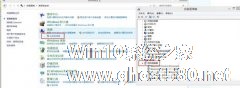
用笔记本电脑,很多朋友会有开热点的习惯,和手机一块用无线网络上网,节省流量。具体如何用笔记本当热点,可能大家都已经知晓,当然你的笔记本还应当要能支持建立热点。而有时候我们的笔记本重装之后或者很久没有使用热点,就会出现“无法启动承载网络”的情况,碰到这种情况我们该如何重新设置才能让承载网络开启,让笔记本重新连接热点呢?下面一起来学习吧。
1、在命令提示符里面(cmd),最后... -

很多用户反映到在Windows8系统中安装一些股票等软件时经常出现乱码等问题,感到非常困惑,那么怎么处理乱码的问题呢?以下是小编跟大家分享的简易操作的方法。
1、点击开始菜单图标并单击打开控制面板,点击打开时钟语言区域。
2、点击打开区域。
3、更改区域设置中区域,改为简体中文即可。如果默认为简体中文的话,改为英文,然后再改回中文。<ps -

固态硬盘上的Win8.1系统无法引导报错0xc0000225怎么修复?
有些用户把Win8.1系统安装在固态硬盘上,这样可以提高系统运行的速度。用过一段时间后系统突然变卡了,然后就重启黑屏,提示的错误代码为0xc0000225。这说明系统的引导出现了问题,这个时候如何修复呢?
参考方法如下:
1.可能是启动项的问题,在开机按del按键或f2按键或f12按键或esc按键进入Bios主板设置,启动的时候应该会有相关的提示,进入之后选择...